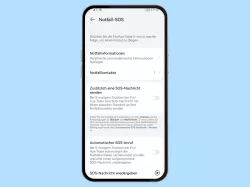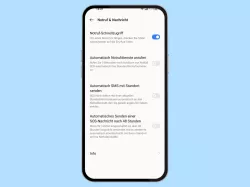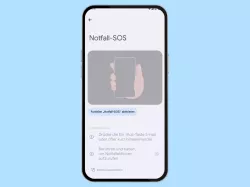Oppo: SOS-Notfallhilfe einstellen und verwenden
Wir zeigen dir, wie du auf dem Oppo-Smartphone sämtliche Notfallfunktionen einrichten kannst.
Von Simon Gralki · Veröffentlicht am
Das Oppo-Smartphone kann Dank des Nofall-SOS im Ernstfall ein Lebensretter sein, denn durch Drücken der Ein/Aus-Taste kann schnell ein Notruf abgesetzt werden. Wie man die SOS-Notfallhilfe einstellen und schnell den Notruf wählen kann, erklären wir hier.
Ohne dass eine Emergency-SOS oder Notruf-App installiert werden muss, kann das Oppo-Handy automatisch einen Notrufdienst anrufen, wenn die Power- beziehungsweise Ein/Aus-Taste 5 Mal hintereinander gedrückt wird. Hierbei ist es egal, ob das Gerät entsperrt ist oder ob man sich auf dem Sperrbildschirm befindet, denn im Ernstfall zählt jede Sekunde, sodass auch das Entsperren mit Muster, PIN oder Passwort zu lange dauern könnte. Abhängig von der Einstellung für das Notfall-SOS kann entweder direkt die Notrufzentrale oder ein hinzugefügter Notfallkontakt angerufen werden. Zudem kann eine automatische Nachricht beziehungsweise Notfall-SMS an den Notfallkontakt versendet werden, die den Standort enthält.
Für eine schnelle Hilfe kann das Oppo-Handy auch medizinische Informationen zum eigenen Gesundheitsstatus anzeigen, die für Ersthelfer, Rettungssanitäter oder Notärzte hilfreich sein können, denn darüber werden eventuelle Allergien, Vorerkrankungen oder die Medikation mitgeteilt, ohne dass das Gerät entsperrt werden muss. Hierfür wird ebenfalls fünfmal die Ein/Aus-Taste gedrückt und im unteren Bereich des Bildschirms die Option für "Medizinische Informationen" ausgewählt. Auch kann über das Menü ein Summer oder ein SOS-Licht aktiviert werden, welches die entsprechenden Morsezeichen über den Kamera-Blitz wiedergibt und visuell auf einen Notfall hinweisen oder die Aufmerksamkeit auf sich ziehen kann.
Ein-/ausschalten
Standardmäßig ist das Notfall-SOS auf dem Oppo-Handy aktiviert und bietet den Anruf des Notrufdienstes, was durch fünfmaliges Drücken der Ein/Aus-Taste ausgelöst wird. Im angezeigten Fenster kann dann die entsprechende Notrufnummer ausgewählt werden.
Hinweis: Wird die Power-Taste 5 Mal auf dem Sperrbildschirm gedrückt, kann die Eingabe der Entsperrmethode (Muster, PIN, Passwort) umgangen werden.



- Öffne die Einstellungen
- Tippe auf Sicherheit & Notfall
- Aktiviere oder deaktiviere Schneller Zugriff auf die Notrufseite
Notfallkontakte
Um die Funktionen des Notfall-SOS und die Notfall-SMS im vollen Umfang nutzen zu können, muss mindestens ein Notfallkontakt hinterlegt sein. Neben der Notfallnummer 112, die anhand der festgelegten Region standardmäßig festgelegt ist, kann der Nutzer weitere Notfallkontakte hinzufügen.
Hinweis: Man kann maximal drei verschiedene Notfallkontakte hinzufügen.



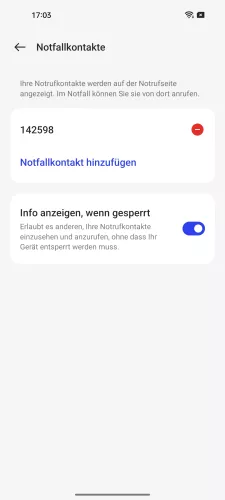


- Öffne die Einstellungen
- Tippe auf Sicherheit & Notfall
- Tippe auf Notfallkontakte
- Tippe auf Notfallkontakt hinzufügen
- Wähle die bevorzugte Kontakte-App
- Wähle den gewünschten Notfallkontakt
Notfallbenachrichtigungen
Auf dem Oppo-Handy können uns Notfallbenachrichtigungen empfangen beziehungsweise angezeigt werden. Diese CB-Nachrichten (Cell Broadcast) enthalten Warnungen zu den folgenden Optionen und sind standardmäßig aktiviert:
- Extreme Gefahren
- Erhebliche Gefahren
- Nachrichten zur öffentlichen Sicherheit
- Staatliche und lokale Tests (Testnachrichten erhalten)
Neben dem Empfang von Notfallbenachrichtigungen kann der Nutzer auch die Vibration oder die Benachrichtigungserinnerungen aktivieren oder deaktivieren.
Hinweis: Die Nachrichten der einzelnen Notfallkategorien lassen sich individuell einschalten oder ausschalten.




- Öffne die Einstellungen
- Tippe auf Sicherheit & Notfall
- Tippe auf Drahtlose Notfallalarme
- Aktiviere oder deaktiviere Nofallbenachrichtigungen zulassen
Notfallinformationen
Der Nutzer kann persönliche Notfalldaten beziehungsweise -/informationen auf dem Oppo-Smartphone speichern, die im Notfall den Ersthelfern und -versorgern wichtige Informationen über den Gesundheitsstand übermitteln können.
Je nach Gesundheitsstatus und persönlichen Wunsch stehen für die Notfallinformationen die folgenden Optionen zur Verfügung:
- Name
- Größe
- Gewicht
- Geschlecht
- Blutgruppe
- Geburtsdatum
- Organspender
- Informationen zu Beschwerden oder Krankheiten
- Medikamenteneinnahme
- Allergien
- Sonstige Bemerkungen
Hinweis: Der Notfallpass kann auf dem Sperrbildschirm angezeigt werden, indem 5 Mal die Ein/Aus-Taste gedrückt und links unten "Medizinische Informationen" ausgewählt wird.




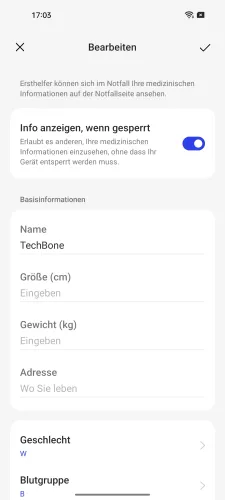
- Öffne die Einstellungen
- Tippe auf Sicherheit & Notfall
- Tippe auf Medizinische Informationen
- Tippe auf Bearbeiten
- Gebe alle gewünschten Daten ein und bestätige mit Speichern
Notrufdienst automatisch anrufen
Standardmäßig wird eine Übersicht mit der Notrufnummer und den Notfallkontakten angezeigt, nachdem die Ein/Aus-Taste 5 Mal hintereinander gedrückt wird, worüber man auswählen kann, wer angerufen werden soll.
Da es im Ernstfall auf wenige Sekunden ankommt, kann man auch die automatische Wahl des Notrufdienstes einschalten, sodass direkt die 112 angerufen wird.





- Öffne die Einstellungen
- Tippe auf Sicherheit & Notfall
- Tippe auf Notfall-SOS
- Aktiviere oder deaktiviere Notfall SOS
- Wähle eine Nummer, die bei einem Notfall angeufen werden soll
SOS-Nachrichten
Auf Wunsch können automatisch Notfall-SMS mit dem eigenen Standort an den zuletzt angerufenen Notfallkontakt gesendet werden, nachdem das Notfall-SOS ausgelöst wurde.
Hinweis: Die SOS-Nachricht mit der Standordposition wird nur an den angerufenen Notfallkontakt gesendet.


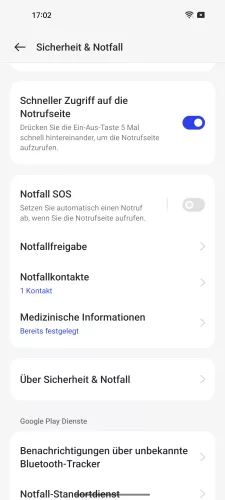
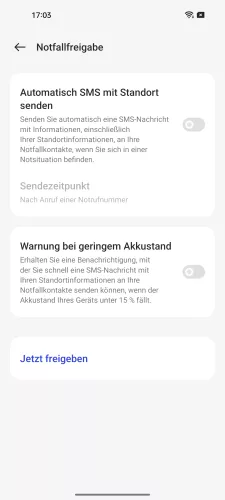
- Öffne die Einstellungen
- Tippe auf Sicherheit & Notfall
- Tippe auf Notfallfreigabe
- Aktiviere oder deaktiviere Automatische SMS mit Standort senden
In unserem umfassenden Oppo Guide erklären wir Schritt für Schritt das Betriebssystem ColorOS. Diese Anleitung ist ein integraler Bestandteil davon.
Häufig gestellte Fragen (FAQ)
Was ist das Notfall-SOS?
Über das Notfall-SOS auf dem Oppo-Handy kann durch fünfmaliges Drücken der Ein/Aus-Taste entweder ein hinterlegter Notfallkontakt oder der Rettungsdienst gerufen werden, ohne dass das die Displaysperre entsperrt werden muss.
Alarmiert das Notruf-SOS den Rettungsdienst automatisch?
Standardmäßig steht zur Auswahl, ob ein Notfallkontakt oder der Rettungsdienst angerufen werden soll, nachdem das Notruf-SOS ausgelöst wurde. Für die automatische Wahl des Notdienstes muss die Option "Automatisch Notrufdienste anrufen" aktiviert werden.
Wie kann man eine Notruf-SMS an Kontakte senden?
Auf dem Oppo-Handy kann der automatische Versand einer SOS-Nachricht mit dem Standort an den angerufenen Notfallkontakt senden, sofern die Option in den Notruf-Einstellungen aktiviert ist.
Wie kann man die medizinischen Informationen einsehen?
Im Ernstfall können die Notfallinformationen von Sanitätern oder Ersthelfern eingesehen werden, indem 5 Mal die Ein/Aus-Taste schnell hintereinander gedrückt wird. Im angezeigten Menü des Emergency-SOS können die medizinischen Daten anschließend im unteren linken Bereich ausgewählt werden.